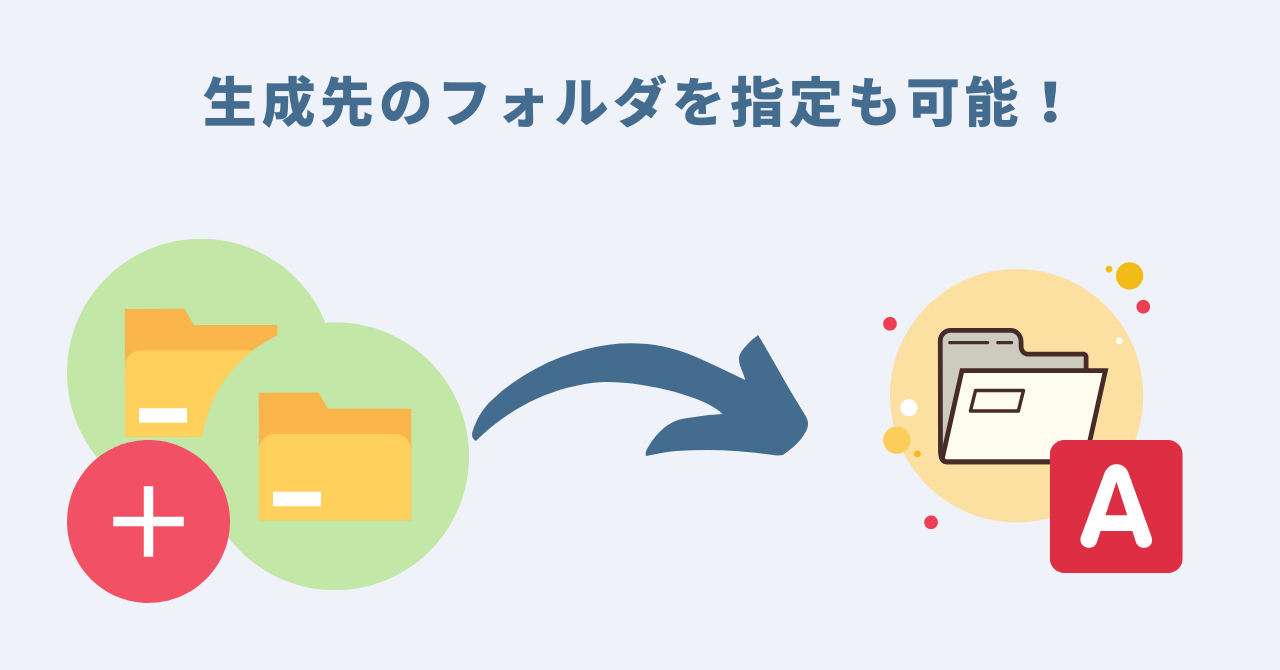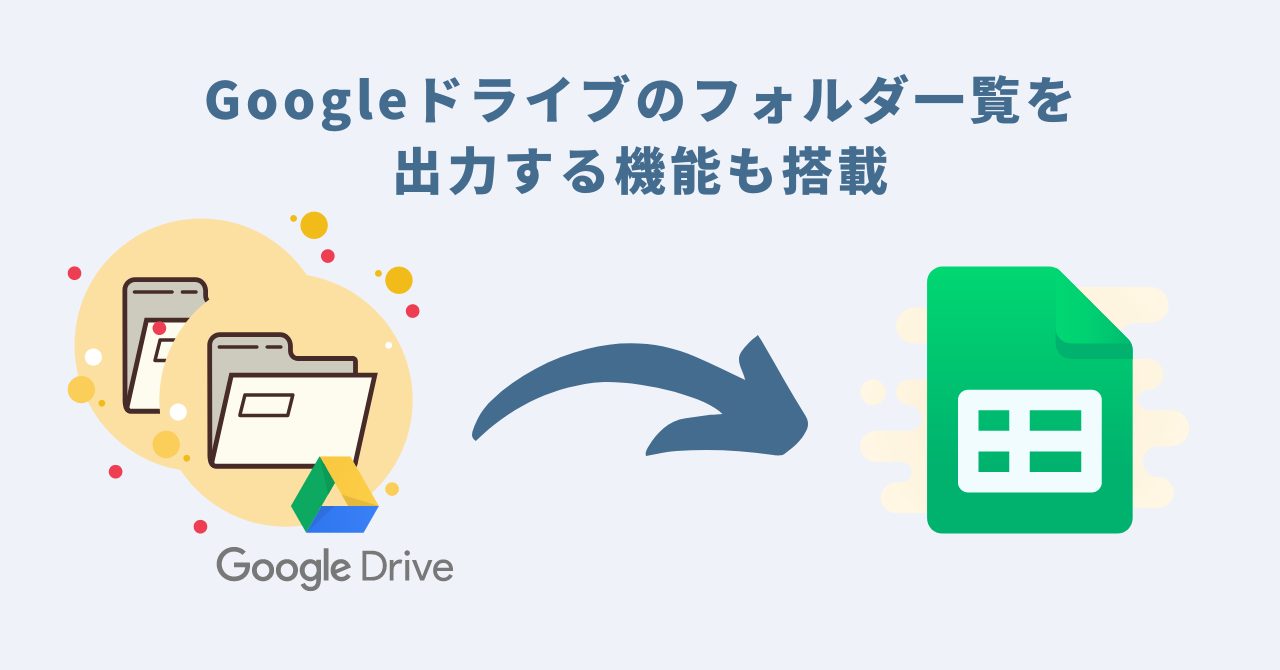Googleドライブ一括フォルダ作成ツール※フォルダ一覧出力機能あり
ツールの概要
Googleドライブには一括で新規のフォルダを生成する機能はありません。
そのため、フォルダ整理のシーンなどで新規のフォルダを複数作成する場合、一つずつ作成する手間が発生し、少々手間がかかってしまいます。
新規で大量のフォルダを作成する場合は特に人力で対応すると結構な工数がかかるため、自動化することが理想的です。
そこで、今回はGoogleドライブの複数フォルダを一括で生成するツールを開発しました!
Googleスプレッドシート上で生成したいフォルダ名をリストアップし、一括でフォルダを生成することができます。
また、生成するフォルダはそれぞれ生成先のフォルダを細かく指定することができ、新規フォルダの作成と同時にフォルダの整理もすることができます。
本ツールの一つの機能として、Googleドライブ内のフォルダ全ての一覧出力(フォルダ名、フォルダURL、フォルダIDの出力)もできる機能もあります。ドライブ内のフォルダを可視化する際にも便利な機能です。
本ツールも買い切り型のツールですので、月々の支払いもありません。
お持ちのPCのOS(Mac、Windowsなど)に関係なく、Googleスプレッドシートがご利用できる環境であれば、ツールを利用することができます。
Googleドライブの整理をされたい方や、新しくフォルダを大量に生成する必要のある方にオススメのツールです。
Googleドライブ一括フォルダ作成ツールの3つのPOINT
- POINT1:Googleドライブの新規フォルダを任意の名前をつけて一括生成可能!
- Googleドライブで手間になる新規フォルダの複数生成を一括で生成することができます。
- 新規で生成するフォルダはそれぞれ任意の名前をつけることができます。
- 生成するフォルダの設定はGoogleスプレッドシートにリストアップすることで実現できるため、関数などを使ってフォルダ名を設定することも可能です。
- POINT2:生成先のフォルダを指定も可能!
- 新規で生成するフォルダを階層構造にしたい場合や新規フォルダ生成と同時にフォルダを整理したい場合に本ツールを利用できるよう、生成するフォルダそれぞれに対して生成先フォルダを指定することができるようになっております。
- 生成先フォルダは既に存在するフォルダからプルダウンで選ぶだけなので、フォルダ名の入力やフォルダURLを取得して指定するなどの手間もありません。
POINT3:Googleドライブのフォルダ一覧を出力する機能も搭載!
- Googleドライブの操作、編集、整理で必要となるGoogleドライブのフォルダ一覧の情報を出力する機能も搭載しております。
- Googleドライブにある全てのフォルダを取り出し、フォルダ名、フォルダID、フォルダURLを取得して出力する仕組みとなっています。
Googleドライブ一括フォルダ作成ツールのご利用イメージ
本セクションでは画像付きで簡単に本ツールの設定・操作イメージを掲載いたします。
本ツールの利用方法は非常にシンプルです。
詳しい設定・操作マニュアルについては、下記のページにまとめております。併せてご覧ください。
参考: Googleドライブ一括フォルダ作成ツールご利用マニュアル
1:ご購入されたGoogleスプレッドシートをコピー
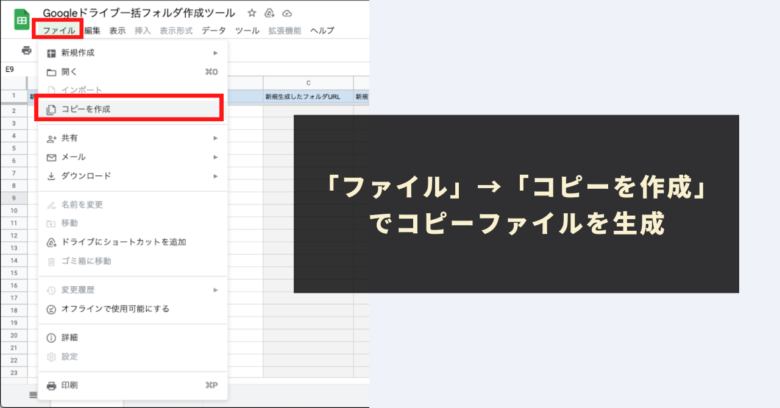
本ツールは自動化プログラムが組み込まれたGoogleスプレッドシート形式で提供されます。
プログラムをご利用いただけるようにするために、ご利用前に本ツールをコピーしてご利用ください。
2:ツールバーの「メニュー」より「フォルダ一覧更新」をクリック
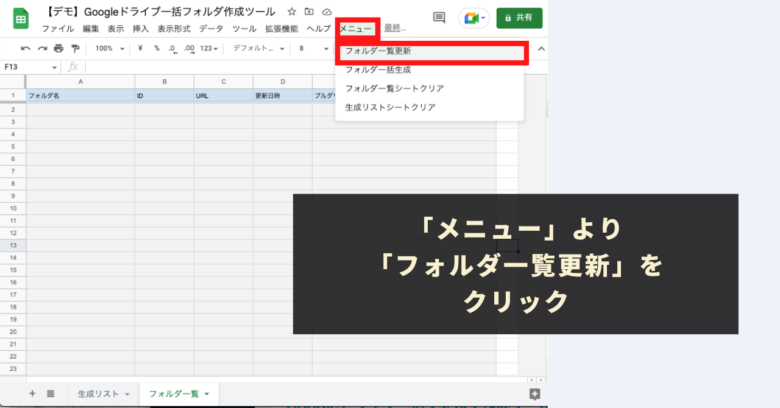
次に「新規ファイルを生成する際に、格納先のフォルダの選択肢」を用意します。
スプレッドシートのツールバーにある本ツール独自で用意した「メニュー」より「フォルダ一覧更新」をクリックしてください。
3:「生成リスト」シートに新規生成したいフォルダ情報を設定
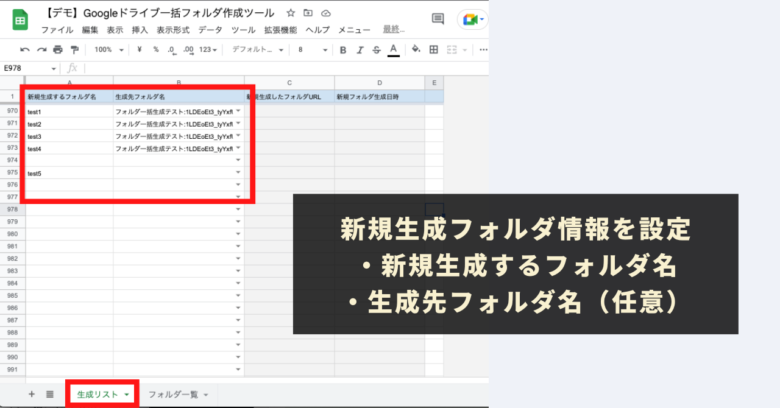
次に「新規生成したいフォルダ情報」として、本ツールの「生成リスト」シートにて下記2点を設定します。
- 新規生成したいフォルダ名を入力
- 生成先のフォルダを指定したい場合には、「生成先フォルダ名」をプルダウンから選択
- 生成先フォルダを指定しない場合はマイドライブ直下にフォルダが生成されます。4:「メニュー」より「フォルダ一括生成」をクリック
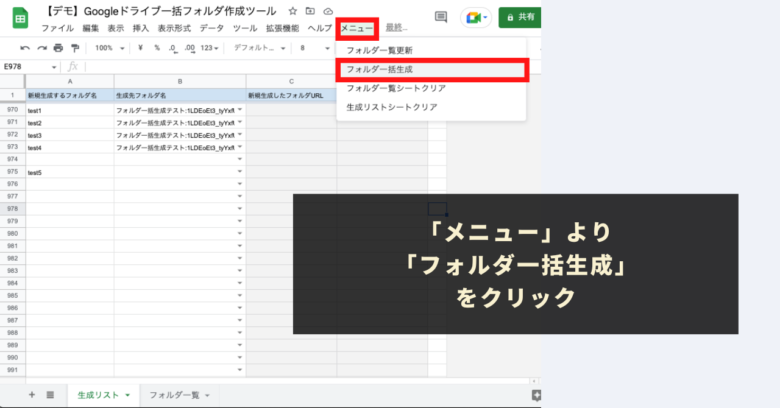
最後に新規生成フォルダ設定情報を元に、フォルダを一括生成します。
「メニュー」より「フォルダ一括生成」をクリックすると、新規フォルダが一括で生成されていきます。
ご利用上の注意点
- 本ツールの利用には、Googleアカウントが必要になります。
- 本ツールの利用で発生した問題の責任は負いかねます。事前に使い方をテスト、理解した上で、ご利用ください。
- ツールおよびプログラムの著作はGASラボにあります。無断での転載・配布やソースコードのコピーは禁止しております。
- 本ツールは処理時間に上限があります(約6分)。一括生成するフォルダの数が多い場合や、取得するフォルダの数が多い場合には、制限時間内に処理が完了できない可能性があります。フォルダの数を調整する、フォルダの整理をするなどで調整いただくようお願いいたします。
- 本ツールは初回利用時に「認証・許可プロセス」が発生します。認証・許可を下記の記事を参考に進めて下さい。
- その他注意点については、操作マニュアルをご確認ください。